Come aggiungere link di affiliazione Amazon a WordPress per aumentare Reveneu nel 2020
Pubblicato: 2019-10-20Se vuoi trovare e acquistare quasi tutto da un sito, probabilmente pronunci il nome di Amazon.Com. Questa è una gigantesca piattaforma di eCommerce che può essere utilizzata per acquistare quasi tutto ciò di cui hai bisogno su base giornaliera. Ecco perché questa è considerata la migliore piattaforma per il marketing di affiliazione.
Guadagnare soldi attraverso il marketing di affiliazione sta diventando sempre più difficile e impegnativo in questi giorni. Devi scegliere la piattaforma giusta per fare una figura solida implementando il marketing di affiliazione. Il mercato di Amazon è il posto migliore per guadagnare il massimo attraverso il marketing di affiliazione.
Fare soldi attraverso il marketing di affiliazione di Amazon è divertente. Quello che ti serve per iniziare con un approccio corretto. In questo articolo, ti mostrerò come aggiungere link di affiliazione Amazon al tuo sito utilizzando WordPress. Iniziamo…
Creazione di link di affiliazione Amazon e loro utilizzo
Esistono un paio di modi per creare e utilizzare i link di affiliazione Amazon sul tuo sito web. Uno sta usando un processo manuale che richiede tempo per far accadere le cose. Questo è un processo che richiede molto tempo per fare le cose.
Ecco perché in questo articolo mostrerò tutto utilizzando un plug-in WordPress di qualità chiamato AzonPress.
AzonPress è uno dei plugin WordPress di migliore qualità per gli utenti di WordPress. Usando questo fantastico strumento, puoi creare e gestire tutti i link di affiliazione Amazon senza problemi.
Dopo aver installato e attivato il plug-in, è necessario configurarlo con il marketplace Amazon. Per realizzarlo, vai su AzonPress dalla barra laterale sinistra del tuo sito. Quindi fai clic su Impostazioni dalla stessa barra laterale, questo ti porterà alla scheda Generale .
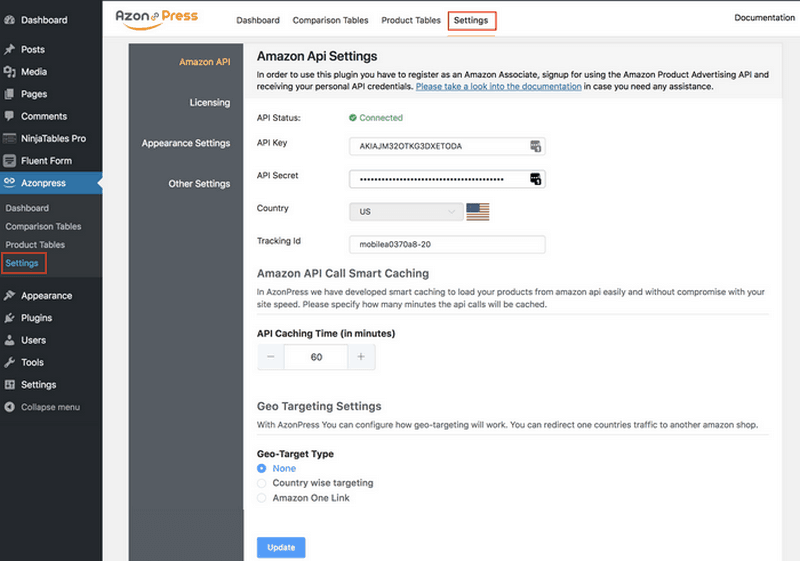
Vedrai che c'è una pagina in cui devi fornire tutte le credenziali per configurare il plugin con il marketplace di Amazon. Inserisci la chiave API , la chiave segreta API nei campi di input. Riceverai tutte le credenziali dal tuo account di affiliazione Amazon.
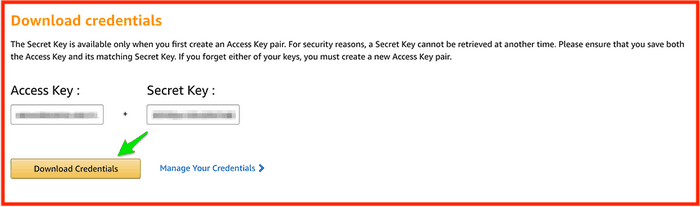
Dopo aver configurato il plugin con il marketplace Amazon, il plugin è pronto per essere utilizzato per creare due tipi di tabelle prodotto. Uno è la tabella di confronto e un altro è la tabella del prodotto generico.
Queste tabelle dei prodotti mostreranno tutti i prodotti che desideri mostrare sul tuo sito. Inoltre, otterrai varie opzioni di personalizzazione per rendere il tuo plug-in più ottimale.
Creazione di tabelle di confronto dei prodotti
Creare una tabella di confronto dei prodotti e quindi visualizzarli sul tuo sito Web in uno dei modi più popolari nel marketing di affiliazione. Puoi fare lo stesso nel marketing di affiliazione di Amazon utilizzando il tuo sito web.
Usando il plug-in AzonPres puoi farlo accadere molto facilmente. Per fare in modo che ciò accada, vai di nuovo su AzonPress dalla barra laterale sinistra, quindi fai clic sulla tabella di confronto dalla stessa barra laterale. Dopo aver fatto clic, troverai varie opzioni per creare tabelle di confronto dei prodotti sul tuo sito web.
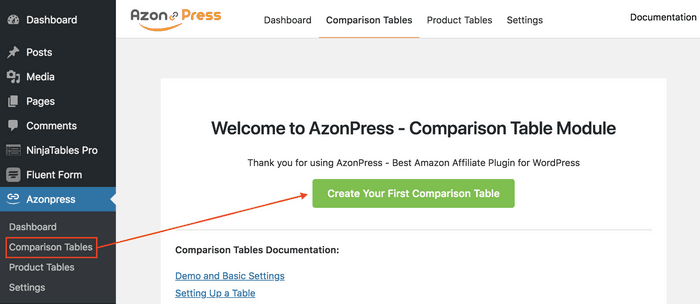
Se hai installato il plugin per la prima volta, troverai l'interfaccia come mostrato sopra. Ma se hai utilizzato il plug-in prima e le tabelle già create, la dashboard del plug-in è la seguente:
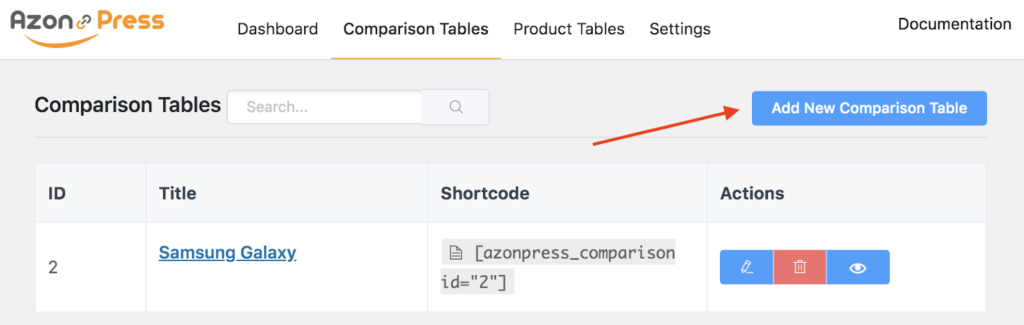
Facendo clic sul pulsante Crea la tua prima tabella di confronto o Aggiungi nuova tabella di confronto , verrà visualizzato un pop-up con più opzioni per fornire il titolo della tabella e il nome del prodotto, quindi fare clic sul pulsante Crea tabella situato in basso.
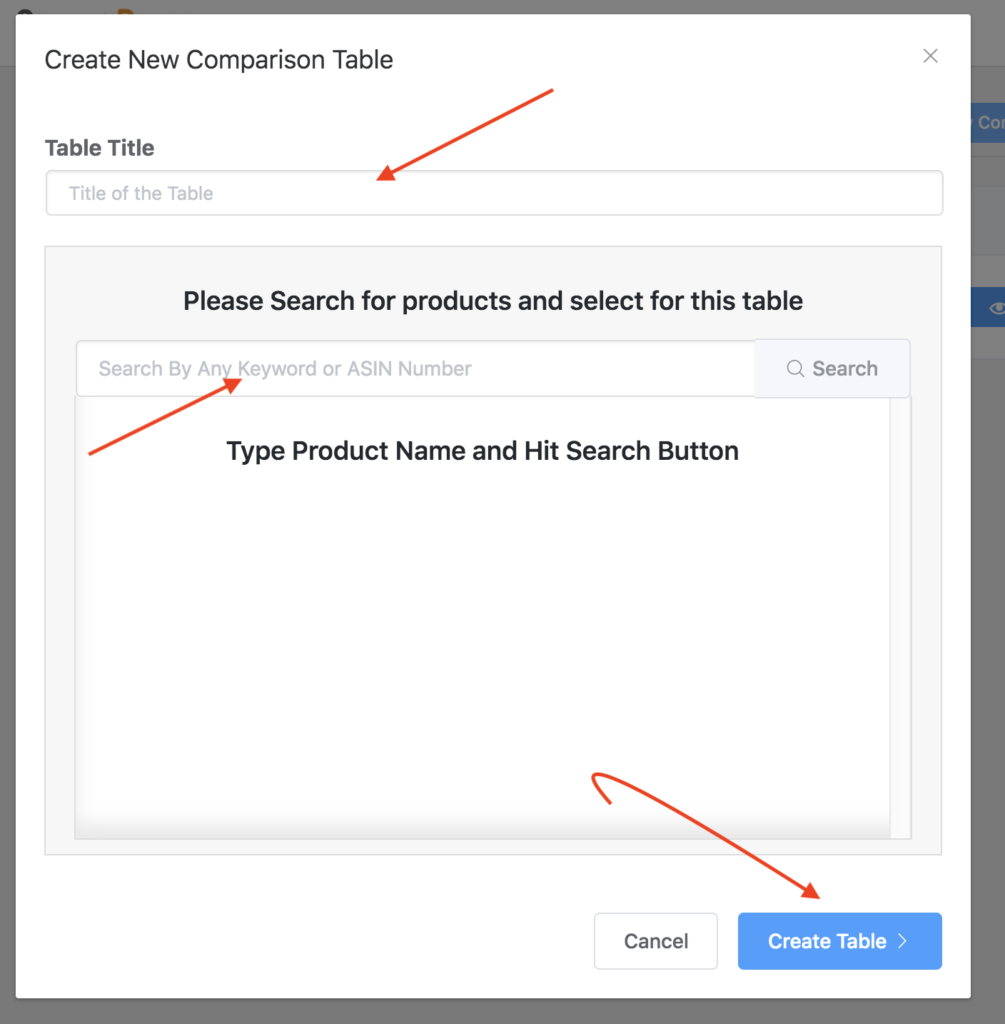
In tal caso, se cerchi in base al nome del prodotto che ha diritto ad Amazon, vedrai il rispettivo prodotto nel risultato della ricerca.
Ad esempio, se cerco digitando Samsung Galaxy , troverai tutto il telefono Samsung Galaxy che apparirà nel pannello dei risultati. Quindi, dopo averne scelto uno, fai clic sul pulsante Crea tabella .
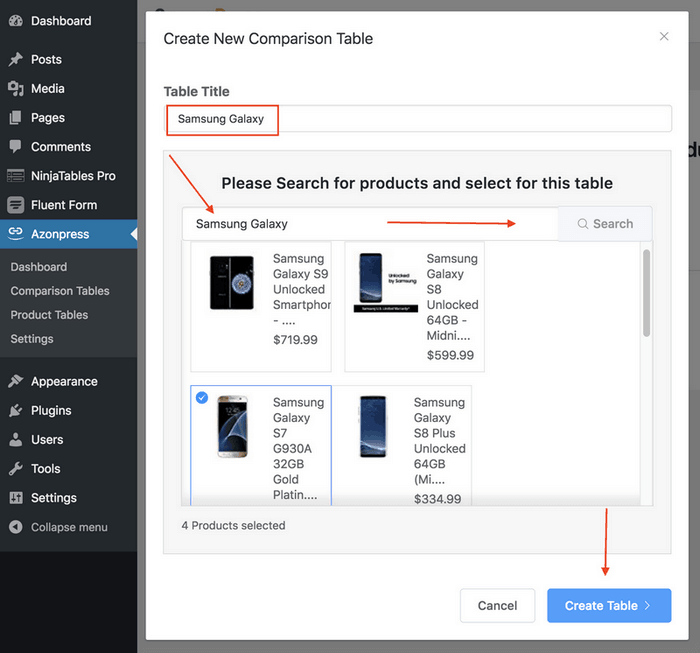
Una volta creato il pulsante Crea tabella , scoprirai che è stata creata una tabella automatizzata tramite l'API di Amazon e una pagina di configurazione apparirà contemporaneamente sullo schermo.
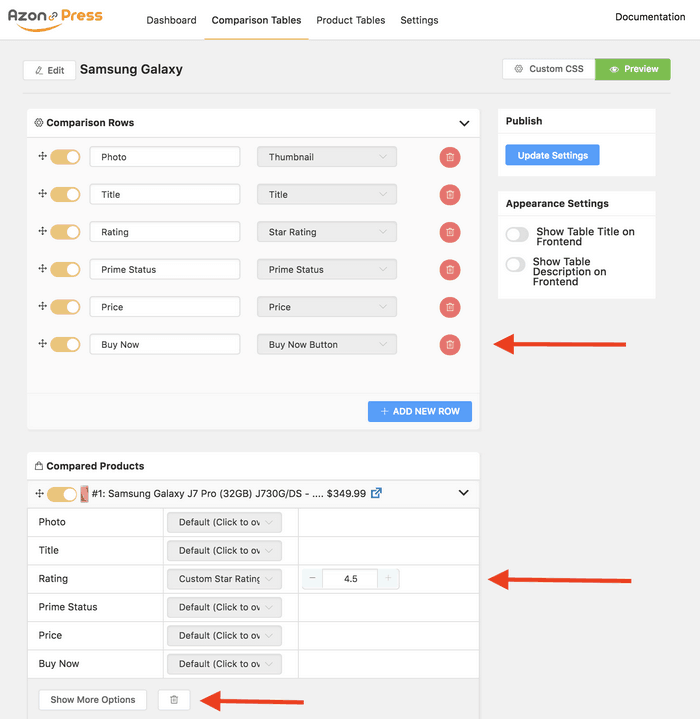
C'è un Mostra più opzioni che viene utilizzato per Ci sono tonnellate di opzioni per personalizzare la tabella che è stata creata automaticamente. Dopo aver completato la configurazione necessaria, è possibile fare clic sul pulsante di anteprima per verificare la tabella che ha creato.
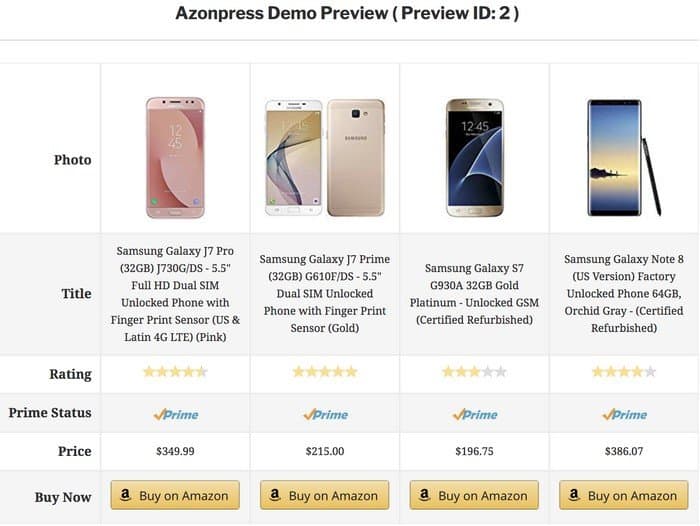
Vedi come puoi creare una bellissima tabella di prodotti derivata da Amazon usando questo fantastico plugin. Ora puoi evidenziare qualsiasi colonna della tabella dei prodotti della tabella di confronto. Puoi realizzarlo seguendo la procedura mostrata di seguito.
Devi solo selezionare l'opzione Testo in primo piano , quindi digitare le parole che desideri visualizzare come testi in primo piano. Inoltre, qui puoi fornire il colore primario e anche il secondario.

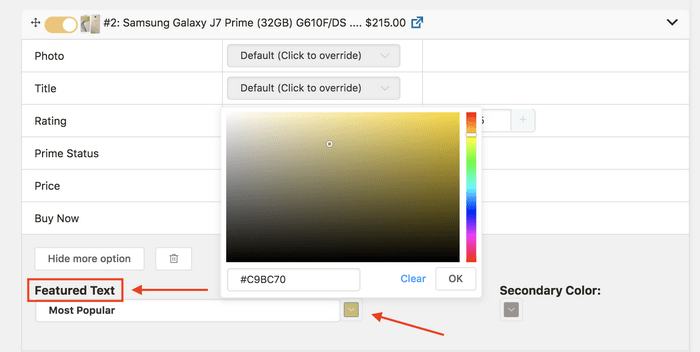
Ora, guarda come accadono le cose attraverso la sezione di anteprima. Puoi dare un'occhiata...
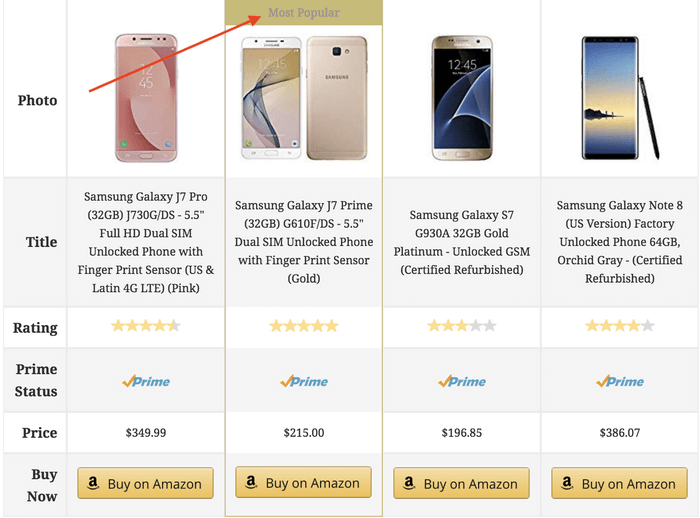
Ecco come puoi creare bellissime tabelle di confronto utilizzando un plug-in di affiliazione di WordPress Amazon di qualità. Puoi conoscere maggiori dettagli sulla tabella di confronto dei prodotti Amazon visitando il sito Web ufficiale del plugin.
Creazione di tabelle prodotto
Hai appena creato una tabella di confronto dei prodotti, c'è un altro modo per mostrare i tuoi prodotti Amazon sul tuo sito web. Ecco l'opzione generale della tabella dei prodotti per una dimostrazione del prodotto decente. Questa è un'altra caratteristica interessante da utilizzare per semplificare la dimostrazione del prodotto.
Quindi, per fare in modo che ciò accada, di nuovo, vai su AzonPress, quindi fai clic sull'opzione Tabella dei prodotti dalla barra laterale di sinistra.
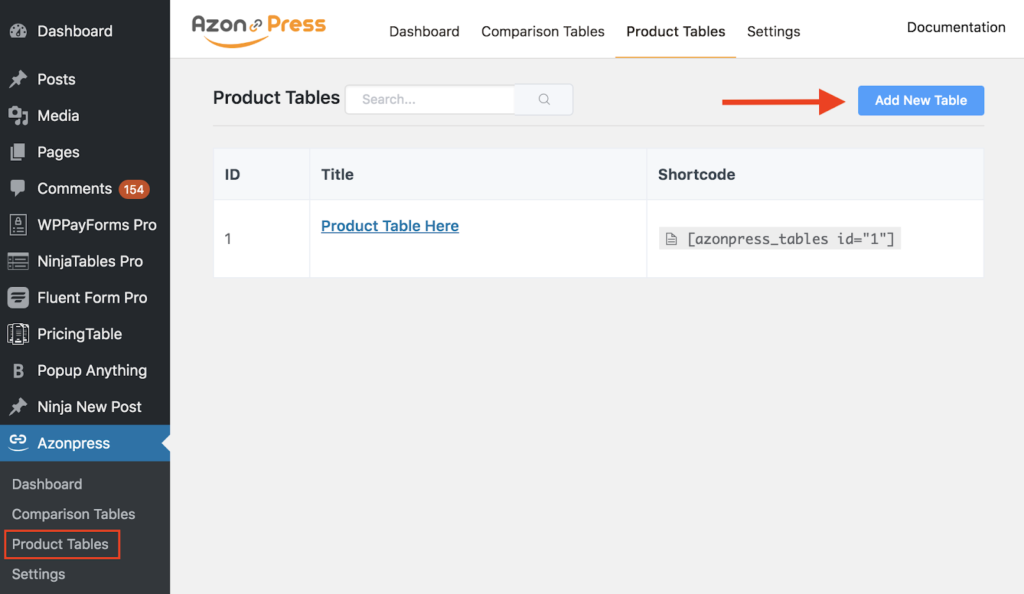
Quindi troverai il pannello della tabella dei prodotti in cui vedrai le tabelle precedentemente create e le opzioni per la creazione di nuove tabelle. Per creare ora la tabella dei prodotti, fare clic sul pulsante Aggiungi nuova tabella .
Quindi vedrai che apparirà un pop-up con un campo di input per fornire il nome di una tabella di prodotti e un'opzione per recuperare i prodotti dal mercato Amazon.
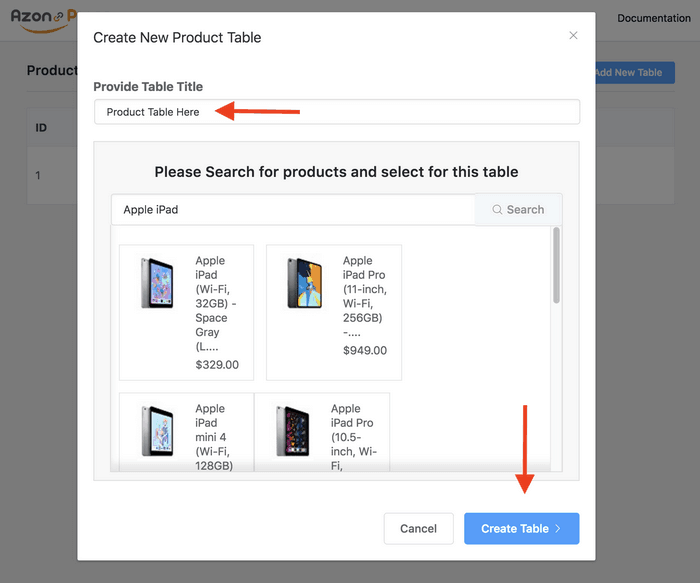
Per recuperare il prodotto che desideri visualizzare sul tuo sito, devi inserire il nome del prodotto nella barra di ricerca nel popup. Dopo aver recuperato e scelto quello giusto, fai clic sul pulsante Crea tabella . Quindi vedrai che è stata creata una tabella con le caratteristiche predefinite.
Ora puoi personalizzare facendo clic sull'icona di modifica oppure puoi utilizzare CSS personalizzati per modificare l'aspetto facendo clic sul pulsante CSS personalizzato. Avrai a disposizione due diverse modalità per personalizzare ogni tabella prodotto.
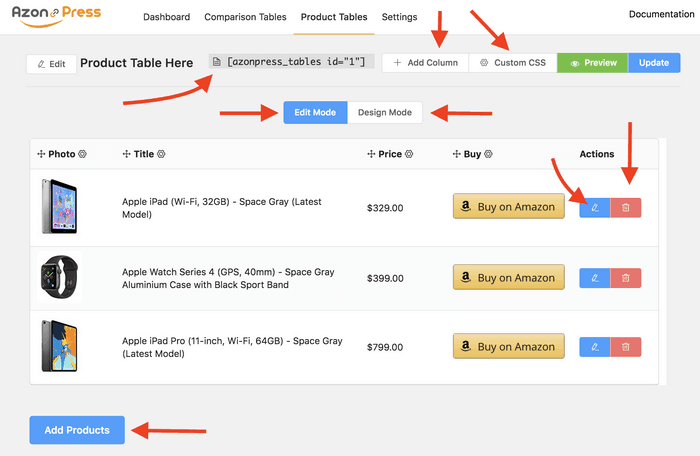
Utilizzando la modalità di modifica, puoi modificare, eliminare, utilizzare CSS personalizzati e puoi utilizzare la modalità di progettazione per apportare una modifica all'aspetto della tabella creata.
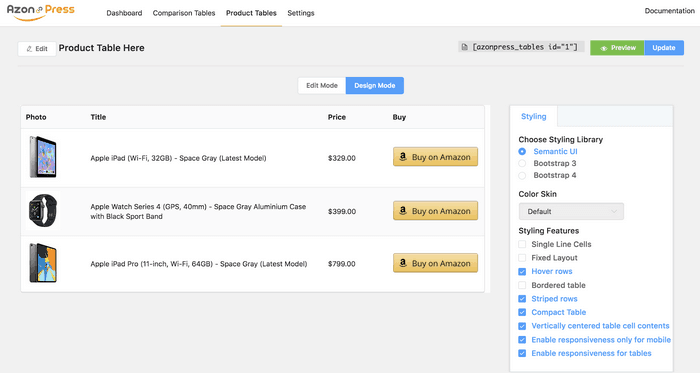
Ora, dai un'occhiata all'anteprima della tabella prodotti che hai creato. In questo caso, l'aspetto e i caratteri delle tabelle possono variare a seconda del tema utilizzato.
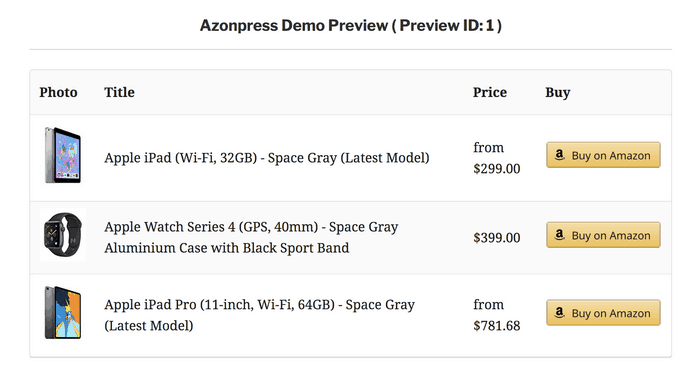
Aggiunta di tabelle e visualizzazione sul tuo sito
Poiché AzonPress è un plug-in compatibile con lo shortcode, puoi aggiungere qualsiasi tabella crata semplicemente inserendo lo shortcode nella pagina di rispetto o nel post del tuo sito web. Ciascuna delle tabelle che hai creato ha un rispettivo shortcode.
Ecco gli shortcode rispettivamente della tabella di confronto e della tabella dei prodotti.
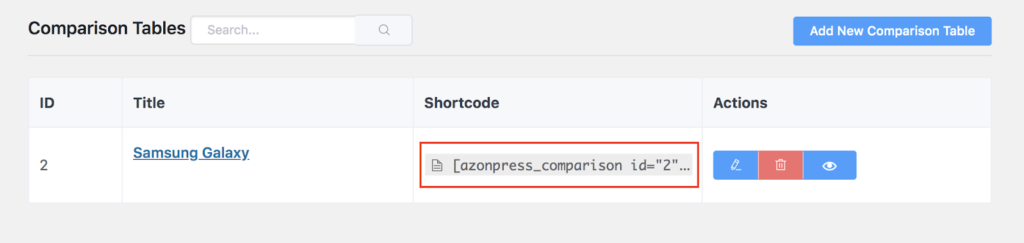
Ora, per aggiungere e visualizzare la rispettiva tabella sul tuo sito, devi inserire il rispettivo shortcode nel post o nella pagina.
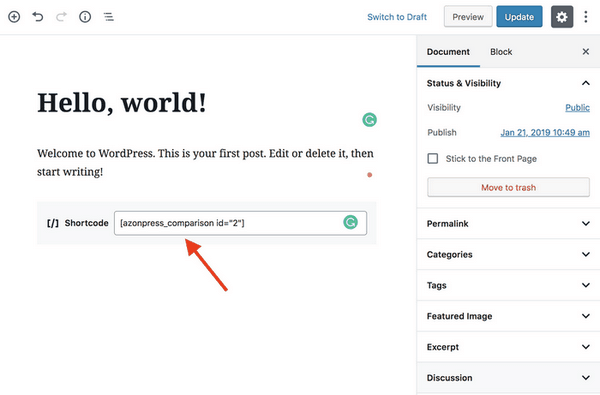
Dopo aver incorporato lo shortcode nella rispettiva pagina o post, è necessario salvarli , quindi fare clic sul pulsante di anteprima in modo da vedere l'output del plug-in. Dai un'occhiata alla tabella dei prodotti creata dal plugin sul tuo sito.
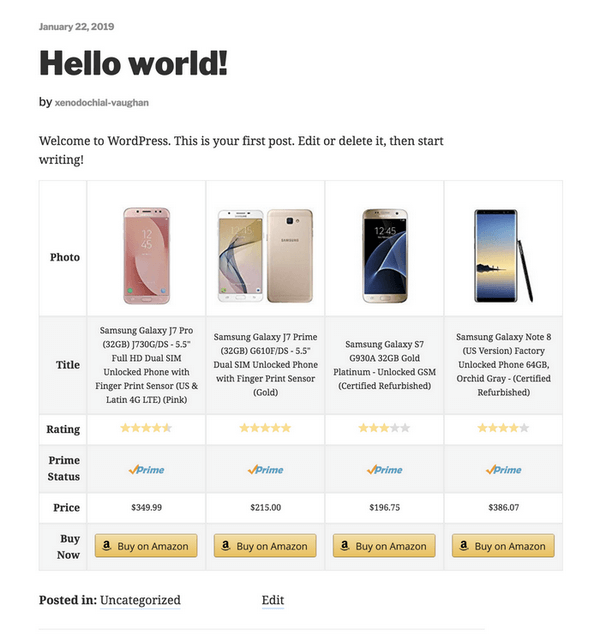
La tabella dei prodotti ha un bell'aspetto ed è così che puoi creare due tipi di tabelle dal mercato Amazon utilizzando il plug-in AzonPress.
Parole finali
Il mercato di Amazon è la migliore e gigantesca piattaforma di eCommerce per il mercato di affiliazione. La piattaforma ottiene la sua popolarità grazie alla sua scalabilità.
Puoi affiliare quasi tutti i tipi di prodotti utilizzando la fantastica piattaforma. Ma usando gli strumenti giusti, puoi sfruttare tutti i tuoi sforzi e potenziare il tuo viaggio di marketing di affiliazione su Amazon.
Spero che questo articolo ti abbia aiutato molto ad acquisire le conoscenze su come creare link di affiliazione Amazon e usarli sul tuo sito web. Se hai ancora qualche domanda per saperne di più sul problema, sentiti libero di condividere la tua preoccupazione lasciando un commento qui sotto.
